合 使用源码编译来安装PostgreSQL数据库(从PG9.4到PG16各个版本通用)
Tags: PGPostgreSQL安装部署环境搭建编译源码
1、安装概述
PG安装方法很多,和MySQL类似,给用户提供很大的选择空间。如:RPM包安装(在线、离线)、源码编译安装、系统自带、二进制、NDB安装等。
官网:https://www.postgresql.org/
rpm包:https://yum.postgresql.org/rpmchart.php
yum源:https://yum.postgresql.org/repopackages.php
源码包:https://www.postgresql.org/ftp/source/
打开 PostgreSQL 官网 https://www.postgresql.org/,点击菜单栏上的 Download ,可以看到这里包含了很多平台的安装包,包括 Linux、Windows、Mac OS等 。
生产库建议源码安装,以下方法已在9.4到16版本测试过。
2、下载源码包
源码下载地址:https://www.postgresql.org/ftp/source/


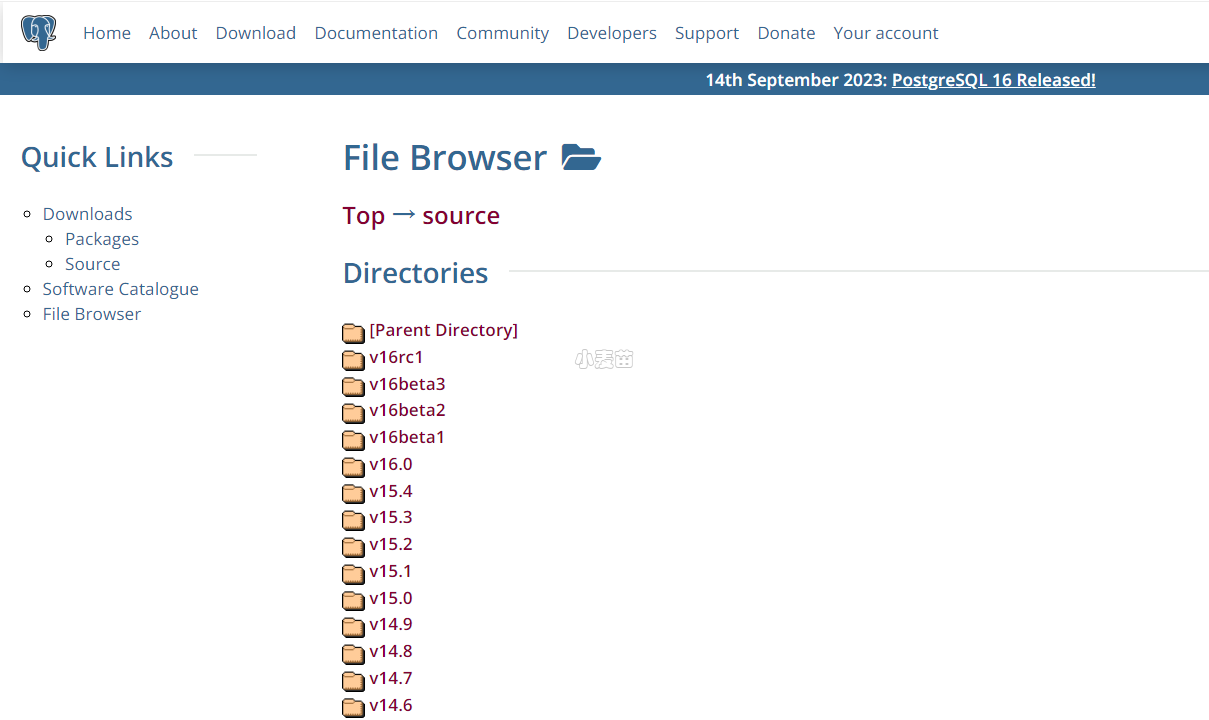



--with-blocksize,如果在OLAP场景下可以适当增加这个参数到32KB,以提高OLAP的性能;但是在OLTP场景下建议使用默认的8KB。